Wurden Ihre gespeicherten Snapchat-Erinnerungen nicht geladen oder zeigen Sie das Problem “Snapchat wird nicht geladen” auf Android/iPhone?
Besorgt darüber, warum ein solcher Fehler am Telefon auftritt und was zu tun ist, wenn “Snapchat keine Bilder im Chat lädt”?
Keine Sorge, mit solchen Fehlern sind Sie nicht allein. Es gibt viele Benutzer, die berichtet haben, dass ihr Snapchat keine Schnappschüsse und Geschichten lädt. Laut Benutzern können sie nach dem Klicken auf Snaps nur einen schwarzen Bildschirm ohne Fehlermeldung sehen.
Diese Art von Fehlermeldung kann auf mehreren Geräten sowohl auf Android wie Samsung , Motorola , LG und iPhone 13/12/11/X/8 angezeigt werden .
Lassen Sie uns diesen Artikel durchgehen und einige praktikable Lösungen finden, um zu beheben, dass Snapchat Snapchats und Storys nicht lädt .
Warum zeigt Snapchat den Fehler “Snapchat Loading Snaps” an?
Die angezeigte Fehlermeldung kann mehrere Gründe haben.
Die Internetverbindung ist die Hauptursache, da eine schlechte Netzwerkverbindung einen solchen Fehler anzeigen kann. Es liegt immer an schlechten oder schwachen Datenverbindungen, die solche Fehlermeldungen anzeigen.
Eine andere Sache ist, dass Snapchat möglicherweise nicht auf die neueste Version aktualisiert wird oder möglicherweise ein Cache-Problem vorliegt.
Was auch immer der Grund dafür sein mag, es gibt Lösungen, die Ihnen helfen können, es loszuwerden.
So beheben Sie, dass Snapchat keine Snaps oder Storys lädt
Mehrere Benutzer haben das Problem gemeldet, da es Fehler unter Android , iOS und Windows angezeigt hat .
Um Ihnen in einer solchen Situation zu helfen, empfehle ich Ihnen daher, diesen Blog für vollständige Lösungen zu lesen. Hier finden Sie die besten Möglichkeiten, um zu beheben, dass Snapchat Snaps oder Stories nicht lädt .
#Lösung 1: Problem beim Laden von Snapchat mit einem Klick beheben (empfohlen)
Wenn Snapchat keine Snapchats und Storys auf Ihr Telefon lädt, können Sie dies am besten mit einem Reparaturwerkzeug beheben. Für Android-Benutzer ist Android reparatur der beste Weg, um das Problem , dass Snapchat nicht geladen wird, zu lösen .
Dies ist einfach zu bedienen und kann mehrere andere Android-Fehler beheben, sowie Snapchat wurde gestoppt, Android-Apps werden geschlossen, Feuchtigkeit auf Samsung erkannt, Android-Einstellungen wurden gestoppt usw.
Für iPhone-Benutzer ist die iOS-Systemreparatur die beste Option. Auch dieses Tool ist einfach zu bedienen und behebt Fehler oder Probleme auf dem iPhone mit einem einzigen Klick.
Neben der Lösung Snapchat Erinnerungen werden nicht Problem laden, es löst auch andere Probleme als auch wie iPhone stecken auf die Vorbereitung Update, iPhone im Boot – Schleife stecken, stecken iPhone auf den Zoom – Modus und vieles mehr.
Laden Sie daher ohne Sorgen einfach Android reparatur und iOS Systemreparatur herunter, um die Snapchat-Fehlermeldungen loszuwerden.
#Lösung 2: Starten Sie Ihr Telefon neu
Sie wissen vielleicht, dass ein Neustart des Geräts bei jedem Auftreten von Fehlern oder Störungen auf Android oder iPhone sehr hilfreich sein kann.
Auch hier impliziert das gleiche. Durch einen Neustart können mehrere kleine Probleme oder Fehler behoben werden und Sie können erneut auf die App zugreifen.
Hier sind die Schritte, die Sie befolgen müssen:
Für Android-Nutzer
- Halten Sie die Power + Volume Down- Taste gleichzeitig gedrückt, bis Sie den nächsten Bildschirm sehen. Befolgen Sie danach die Anweisungen, um Ihr Telefon neu zu starten

Für iPhone X/8-Benutzer-
- Drücken Sie die Lauter- Taste und lassen Sie sie wieder los
- Drücken Sie nun die Leiser- Taste und lassen Sie sie wieder los
- Halten Sie dann die Seitentaste gedrückt, bis das Apple- Logo angezeigt wird
Für iPhone 7/7 Plus
- Halten Sie die Seiten- und die Leiser- Taste gedrückt, bis das Apple-Logo auf dem Bildschirm erscheint
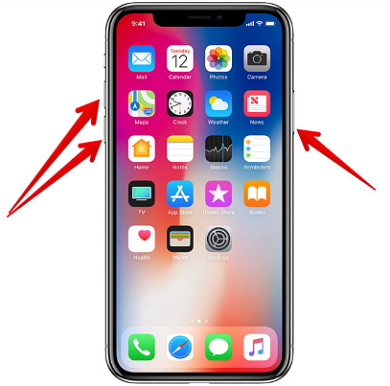
Wenn ein Neustart nicht hilft, fahren Sie mit der nächsten Lösung fort
#Lösung 3: Alle Konversationen löschen
Es kann vorkommen, dass der Fehler nur bei einem bestimmten Benutzer auftritt. In dieser Situation sollten Sie versuchen, die Konversation dieses bestimmten Benutzers zu löschen.
Aber denken Sie daran, dass dadurch alle Snaps entfernt werden, die von diesem Benutzer gesendet oder empfangen werden.
Um die Konversation zu löschen, öffne Snapchat > Einstellungen > Kontoaktionen > Konversation löschen .
Wählen Sie nun hier den Personennamen aus, dessen Konversationen Sie löschen möchten, da Sie keine Snapchat-Geschichten sehen konnten.
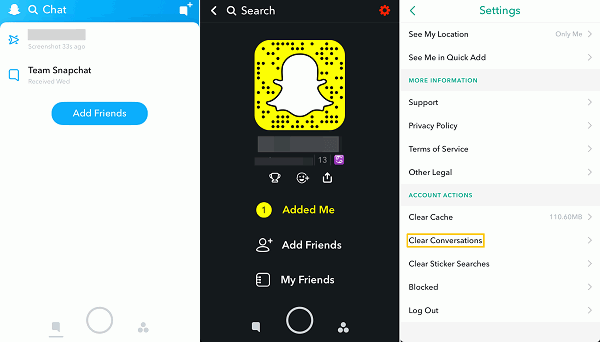
#Lösung 4: Löschen Sie den Cache von Snapchat
Sie müssen wissen, dass jedes Mal, wenn Sie eine App auf Ihrem Telefon verwenden, jede Art von Daten- und Mediendateien heruntergeladen werden. Diese Mediendateien verhalten sich manchmal falsch oder werden beschädigt, daher führt dies dazu, dass Snapchat keine Probleme beim Laden hat.
Hier sind die Schritte zum Löschen des Snapchat-Cache:
Auf Android-Gerät:
- Öffnen Sie Einstellungen > Anwendungen > Snapchat > Speicher und klicken Sie dann auf die Option “Cache löschen”.
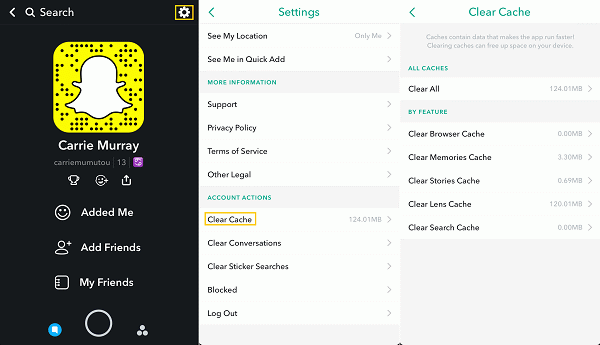
Auf dem iPhone:
- Öffnen Sie zunächst Snapchat auf dem iPhone
- Klicken Sie dann auf das Zahnradsymbol im Profilbildschirm , um die Einstellungen zu öffnen
- Gehen Sie jetzt auf dem Bildschirm Snapchat- Einstellungen nach unten, es sei denn, Sie erhalten die Option Cache löschen und klicken darauf
#Lösung 5: DNS ändern und Fehler entfernen
Sie müssen einmal versuchen, die DNS-Einstellungen zu ändern, da dieser Trick bei mehreren Benutzern funktioniert hat. So ändern Sie DNS:
- Gehen Sie zuerst zu Einstellungen> Wi-Fi> Netzwerk ändern > Erweiterte Einstellungen > IP-Einstellungen in statisch ändern
- Ändern Sie nun DNS1 und DNS2 in 8.8.8.8 und 8.8.4.4 an den entsprechenden Stellen
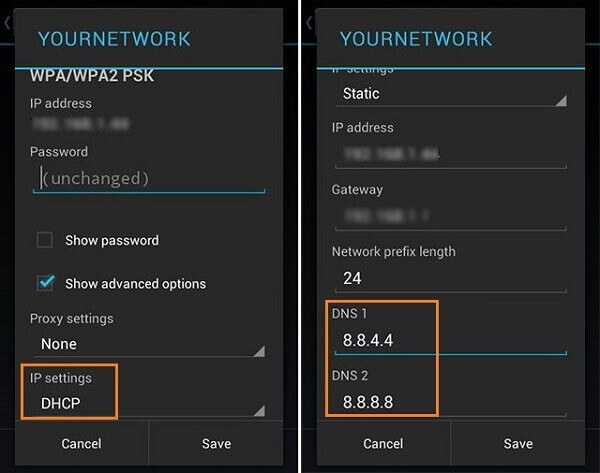
#Lösung 6: Netzwerkverbindung prüfen
Verwenden Sie Snapchat über WLAN und erhalten Sie eine solche Fehlermeldung?
Wenn ja, kann Ihre Netzwerkverbindung der Schuldige für den obigen Fehler sein. Sie können die Netzwerkverbindung von Wi-Fi zu einem Mobilfunknetz ändern.
Stellen Sie außerdem sicher, dass Sie die App innerhalb der Reichweite des Routers verwenden. Sie sollten Ihren Router auch einmal neu starten oder ihn vom Netz trennen und wieder anschließen. Diese Änderung kann dazu beitragen, dass Snapchat-Erinnerungen keine Probleme beim Laden auf Android haben.
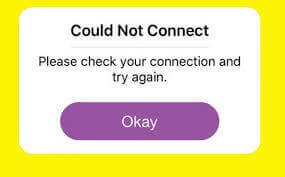
#Lösung 7: Einen Freund erneut hinzufügen
Wenn Sie von einem bestimmten Benutzer auf einen Fehler stoßen, sollten Sie ihn entfernen und erneut hinzufügen. Dies ist fast dasselbe, wie Sie es in Gesprächen getan haben.
Hier ist, was Sie tun müssen: Öffnen Sie Snapchat > Freunde hinzufügen > Meine Freunde und entfernen Sie den Freund . Dies gilt nur für den bestimmten Benutzer, mit dem Sie ein Problem haben.
Fügen Sie diesen Freund nach einiger Zeit erneut hinzu und sehen Sie, ob Snapchat Snaps und Storys lädt oder nicht.
#Lösung 8: Snapchat-App aktualisieren
Wenn Ihre Snapchat-App nicht aktualisiert wird, besteht auch die Möglichkeit, dass Snapchat keine Bilder im Chat lädt .
Also mach einfach weiter und aktualisiere die App, um den Unterschied zu sehen.
Auf Android:
- Öffnen Sie zuerst den Google Play Store auf Ihrem Android-Telefon
- Klicken Sie nun auf Meine Apps und Spiele
- Suchen Sie als Nächstes in der Liste der Apps nach der Snapchat- App
- Überprüfen Sie neben der App, ob Sie die UPDATE- Option erhalten
- Wenn verfügbar, tippen Sie darauf und Ihre App wird auf die neueste Version aktualisiert
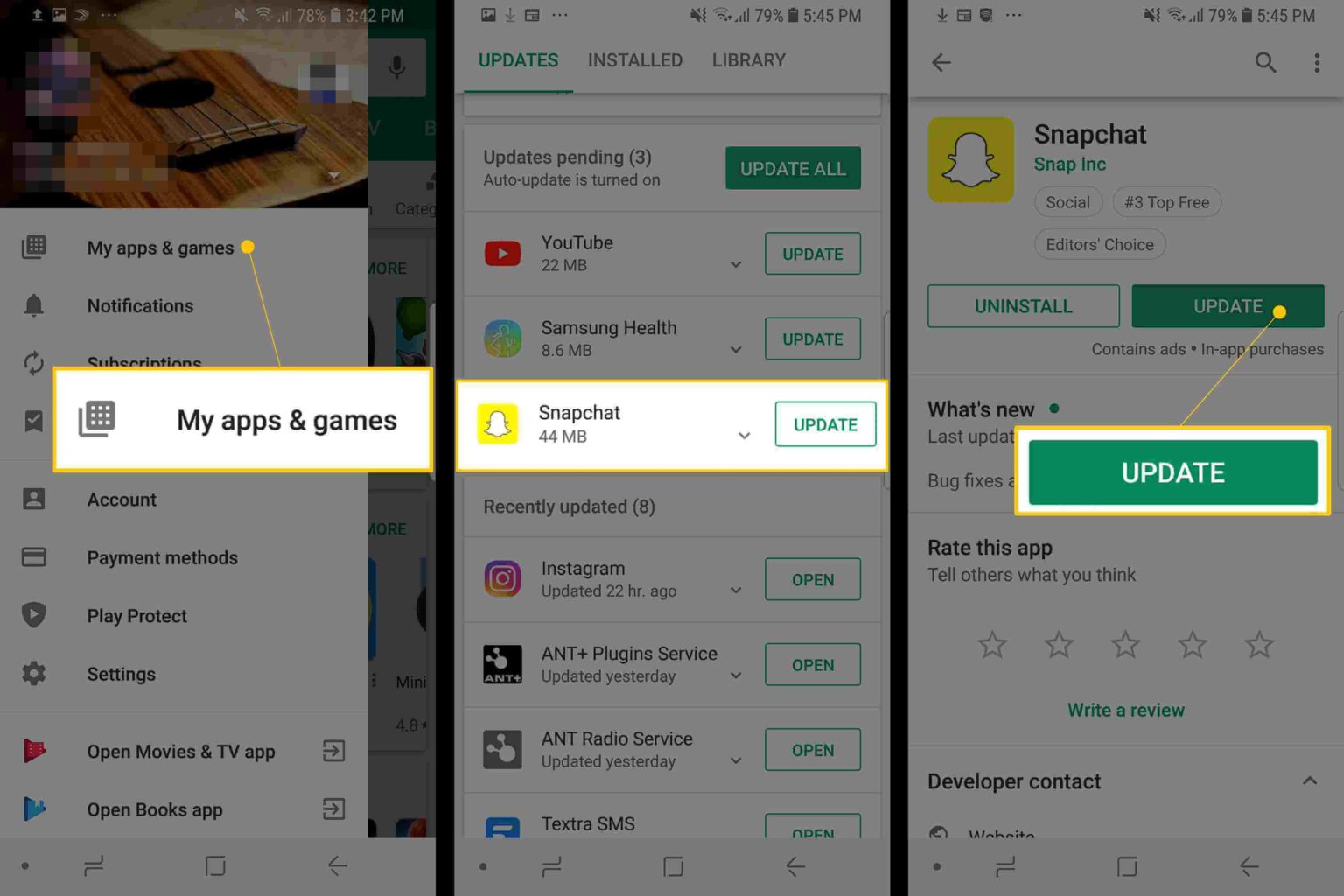
Auf dem iPhone
- Öffnen Sie den App Store auf Ihrem iPhone
- Klicken Sie nun auf die Liste der Apps und suchen Sie nach Snapchat
- Neben Snapchat wird die Option UPDATE angezeigt
- Klicken Sie darauf und Ihre App wird auf die neueste Version aktualisiert
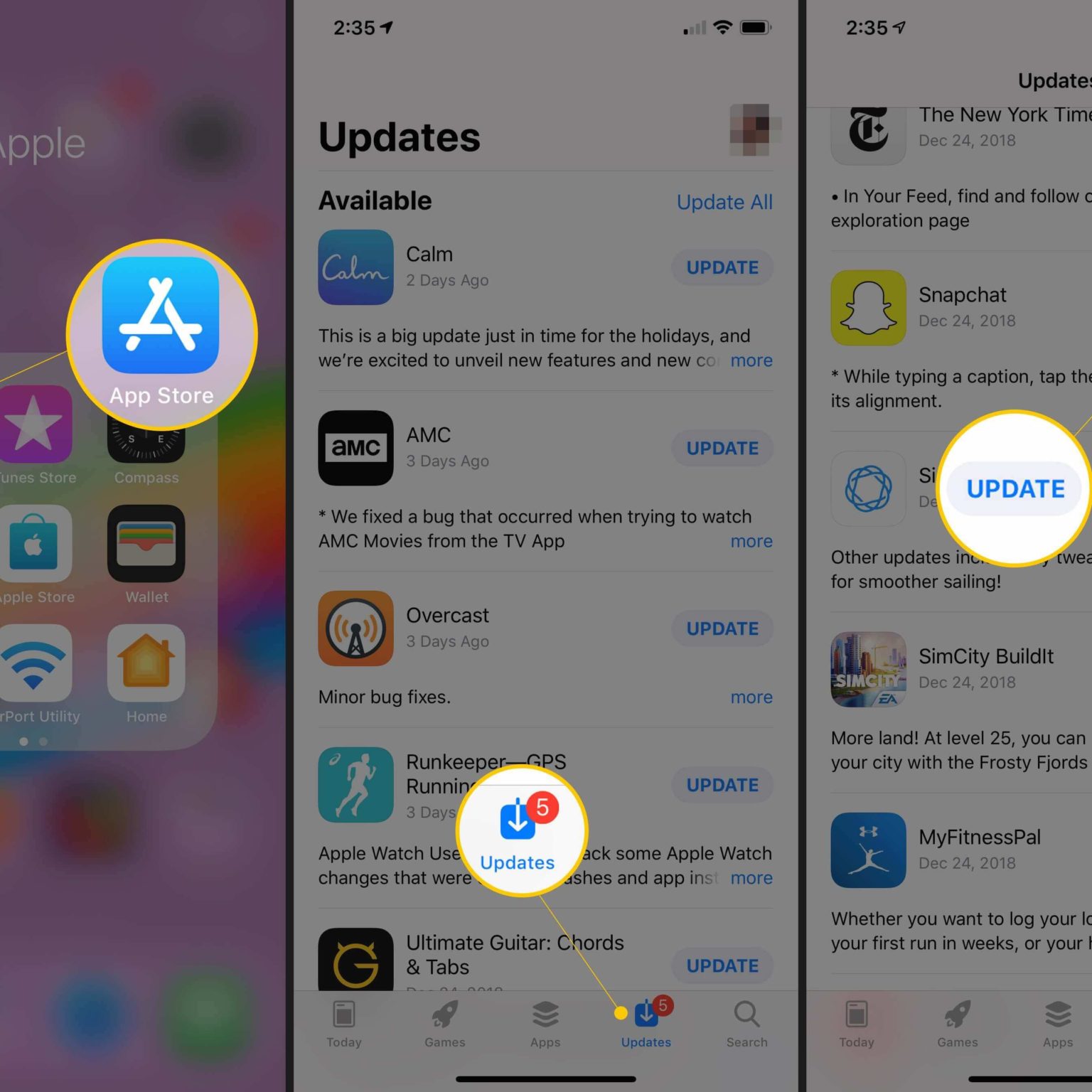
#Lösung 9: Snapchat-App neu installieren
Wenn die App ein Problem verursacht, sollten Sie sie deinstallieren und erneut installieren. Dies kann Ihnen helfen, das Problem beim Laden von Snapchat auf Android/iPhone zu beheben.
Auf Android
- Gehen Sie zuerst zu Google Play Store > Meine App und Spiele
- Suchen Sie nach der Snapchat-App und klicken Sie, um sie zu öffnen
- Wählen Sie nun die Option Deinstallieren
- Ihre Snapchat-App wird aus der App-Liste entfernt.
- Suchen Sie danach im Play Store nach der Snapchat-App
- Klicken Sie, um es zu öffnen, und tippen Sie auf die Option Installieren
- Dadurch wird die App erneut installiert und jetzt geöffnet, um zu überprüfen, ob der Fehler behoben ist oder nicht.
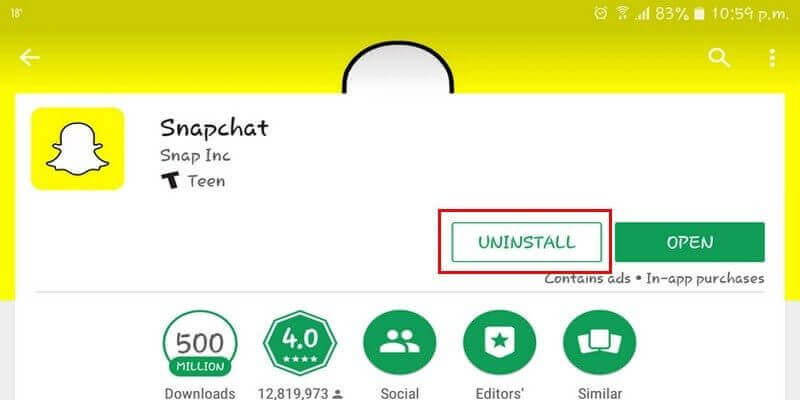
Auf dem iPhone
- Gehen Sie zu Einstellungen > klicken Sie auf Allgemein > iPhone-Speicher > suchen Sie Snapchat in der App-Liste.
- Öffnen Sie nun die App und klicken Sie auf Deinstallieren
- Gehen Sie nach einiger Zeit zum App Store und suchen Sie die App, klicken Sie auf Installieren und überprüfen Sie anschließend, ob der Fehler behoben ist.
Schlussfolgerung
Hier kommt also der letzte Teil dieses Blogs. Ich habe mehrere Möglichkeiten besprochen, um zu beheben, dass Snapchat keine Snaps und Storys auf Android/iPhone lädt . Hoffentlich können Sie mit den Lösungen solche Fehlermeldungen vollständig entfernen.
Vergessen Sie nicht, #Solution1 zu verwenden, da dies dringend empfohlen wird, um jede Art von Fehlermeldung auf Android oder iOS schnell und sofort zu beheben.
Sophia Louis is a professional blogger and SEO expert. Loves to write blogs & articles related to Android & iOS Phones. She is the founder of de.android-ios-data-recovery.com and always looks forward to solve issues related to Android & iOS devices




